Android et la vie privée n’ont pas toujours été des compagnons naturels. Google tire toujours l’essentiel de ses bénéfices de son activité de publicité alimentée par les données, qui repose fortement sur les informations des utilisateurs, dont une grande partie provient directement des utilisateurs d’Android. De nos jours, Google donne à ses utilisateurs plus d’autorité sur la manière et le moment où le géant de la recherche puise dans les données associées à Android en intégrant un certain nombre de fonctionnalités de sécurité et de protection de la vie privée dans le logiciel.
Beaucoup de bases que vous connaissez déjà. Définir un code PIN fort – ou mieux encore, un mot de passe alphanumérique – pour verrouiller votre appareil est un bon début et vous assurer de garder votre appareil à jour avec les derniers correctifs de sécurité. De plus, la protection de votre compte Google avec une authentification à deux facteurs peut vous éviter même les pirates les mieux dotés. De plus, un certain nombre de fonctionnalités de sécurité intégrées d’Android sont activées par défaut, telles que le démarrage vérifié, une fonctionnalité qui garantit que le micrologiciel de l’appareil n’a pas été altéré par des logiciels malveillants, et Google Play Protect, l’application intégrée d’Android. scanner, qui protège contre les applications malveillantes telles que les logiciels espions et les logiciels de harcèlement.
Voici ce que vous devez considérer d’autre. (Certains paramètres peuvent varier en fonction de votre version d’Android.)
Comment protéger votre vie privée numérique sur Android
1. Désinstallez les applications inutilisées
Il est peu probable que vous utilisiez toutes les applications installées sur votre appareil Android. Non seulement la désinstallation de vos applications inutilisées peut aider à libérer de l’espace de stockage sur votre appareil, mais elle peut également améliorer considérablement la sécurité de votre appareil, car ces applications, bien qu’inutilisées, peuvent toujours s’exécuter en arrière-plan, collecter puis partager vos données personnelles. .
Heureusement, se débarrasser de ces soi-disant applications zombies est assez simple. Dirigez-vous simplement vers le Google Play Storerobinet Menuet sélectionnez Mes applications et jeux. À partir de là, vous pouvez sélectionner les applications dont vous souhaitez vous débarrasser et les supprimer de votre appareil.
2. Vérifiez les autorisations de votre application Android
Vous pouvez autoriser, interdire ou ajuster les autorisations et l’accès de vos applications à vos données. Image: Tech Crunch
Une fois que vous vous êtes débarrassé des applications inutilisées, vous devez également effectuer un audit de confidentialité de celles que vous utilisez régulièrement pour vous assurer qu’elles n’ont accès qu’aux éléments auxquels elles sont censées accéder. Pour ce faire, rendez-vous sur Réglagesalors Confidentialité et sécuritéet puis Gestionnaire des autorisations. Ici, vous verrez exactement à quelles données chaque application peut accéder – qu’il s’agisse de données de localisation ou de contacts – et vous aurez la possibilité de limiter. Dans le cas des données de localisation, les versions ultérieures d’Android vous permettent de limiter leur précision pour vous permettre d’obtenir toujours des résultats à proximité mais sans révéler votre emplacement précis.
3. Masquez les notifications sensibles sur votre écran de verrouillage
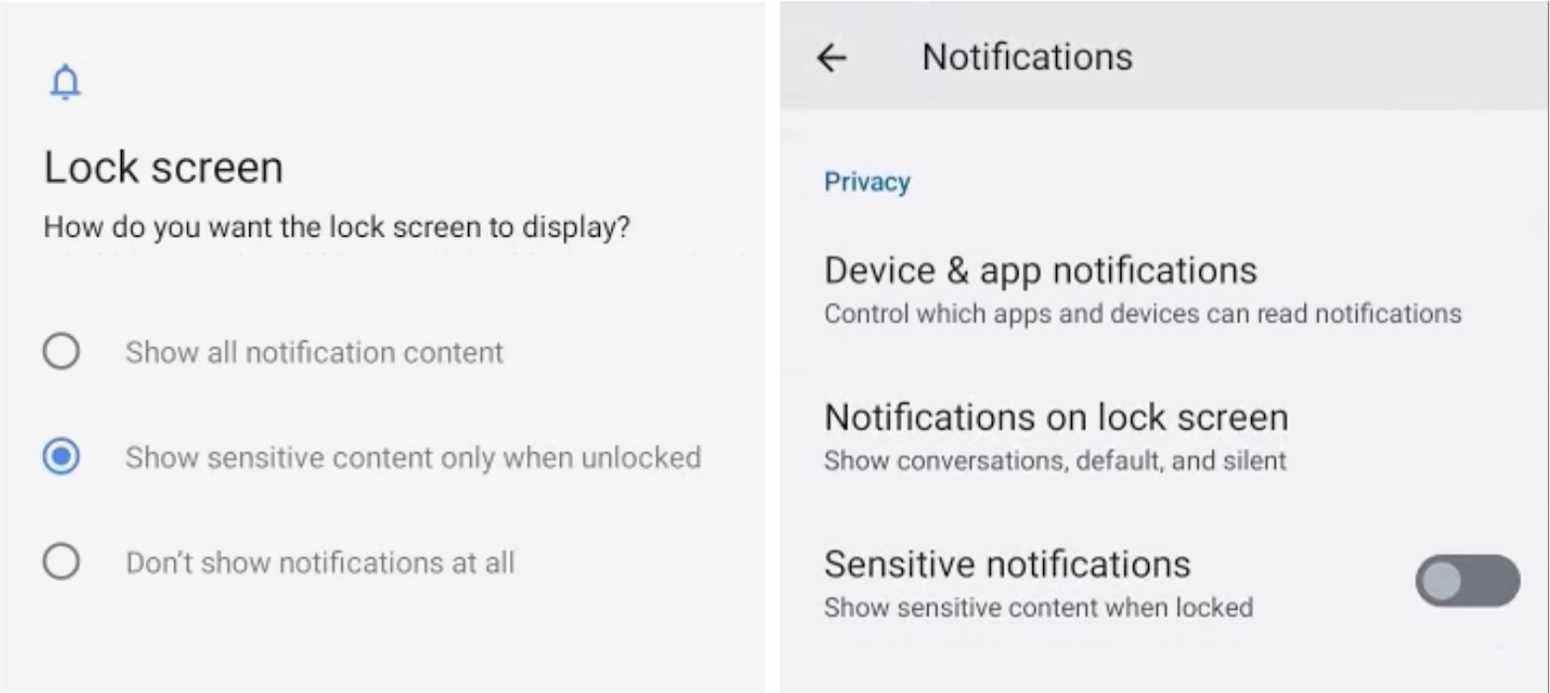
Vous pouvez limiter l’affichage de vos notifications et de votre contenu sensible sur l’écran de verrouillage. Image: Tech Crunch
Par défaut, Android est configuré pour afficher tout le contenu de votre notification sur votre écran de verrouillage. Cela signifie que si votre appareil tombe entre de mauvaises mains, ils pourraient voir des informations sensibles – des messages privés aux codes à deux facteurs – sans avoir à entrer votre PIN ou mot de passe de l’appareil.
Heureusement, vous pouvez choisir de limiter la quantité d’informations affichées sur votre écran de verrouillage. Dans Réglagesse diriger vers Confidentialité et sécurité et appuyez sur Notifications sur l’écran de verrouillage. Alors que, par défaut, il sera réglé sur Afficher tout le contenu sensibleil y a la possibilité de passer à Afficher le contenu sensible uniquement lorsqu’il est déverrouillé — qui filtrera vos notifications et n’affichera sur l’écran de verrouillage que celles jugées « non sensibles » — ou Ne pas afficher les notifications du tout.
4. Naviguez sur le Web avec plus de confidentialité
Google Chrome est le navigateur par défaut sur Android et le mode de navigation sécurisée de Google est activé par défaut. Une fonctionnalité appelée Enhanced Safe Browsing augmente considérablement votre protection contre les téléchargements dangereux et les sites Web malveillants, mais au détriment de la collecte de plus de données sur votre activité de navigation, ce avec quoi certains utilisateurs peuvent se sentir mal à l’aise, d’autant plus que Google dispose déjà de suffisamment de nos données.
Vous pouvez l’activer via Chrome menu à trois points en haut à droite du navigateur, puis ouvrez Réglages et dirigez-vous vers Confidentialité et sécurité et Navigation sûre. De là, vous pouvez activer la navigation améliorée.
Il existe une autre option : passer à un navigateur entièrement différent. Il existe plusieurs navigateurs axés sur la confidentialité disponibles dans Google Play qui offrent plus de protection que l’offre par défaut de Google, de Brave à Firefox. Vous pouvez également régler vos moteurs de recherche sur DuckDuckGo, un moteur de recherche populaire respectueux de la vie privée qui n’enregistre pas les requêtes de recherche, et le navigateur mobile Tor, qui anonymise votre historique de navigation et aide les utilisateurs à contourner la censure.
Avant de partir, pensez à :
- Assurez-vous que Localiser mon appareil est configuré : Tout comme iOS, Android est livré avec une fonctionnalité intégrée appelée Find My Device (anciennement Android Device Manager) qui vous permet de suivre votre appareil s’il est perdu ou volé. Il est également livré avec une fonction « Verrouiller et effacer » qui empêche quiconque d’accéder aux données de votre appareil en vous permettant de verrouiller à distance votre appareil et d’effacer ses données.
- Désactivation des publicités : Les publicités vous suivent partout sur Internet. Si ce ne sont pas les sites Web qui vous suivent, ce sont les applications elles-mêmes. L’un des meilleurs moyens d’empêcher ce type de suivi ciblé consiste à désactiver la personnalisation des annonces, qui utilise les données collectées à partir de votre téléphone pour vous proposer des annonces susceptibles de vous intéresser. Vous pouvez le faire en allant sur Réglagespuis dirigez-vous vers Googlealors Les publicités pour l’éteindre. Vous devez également appuyer sur le Réinitialiser l’identifiant publicitaire car cela dissociera votre appareil de votre profil publicitaire.

